备忘录——基于rdlc报表实现打印产品标签
0. 背景说明
产品快递箱 包装箱需要贴一张箱标,标注产品的如下一些信息
- 产品检验信息
- 产品公司信息
- 产品SKU集小程序商城二维码链接
最终测试Demo效果
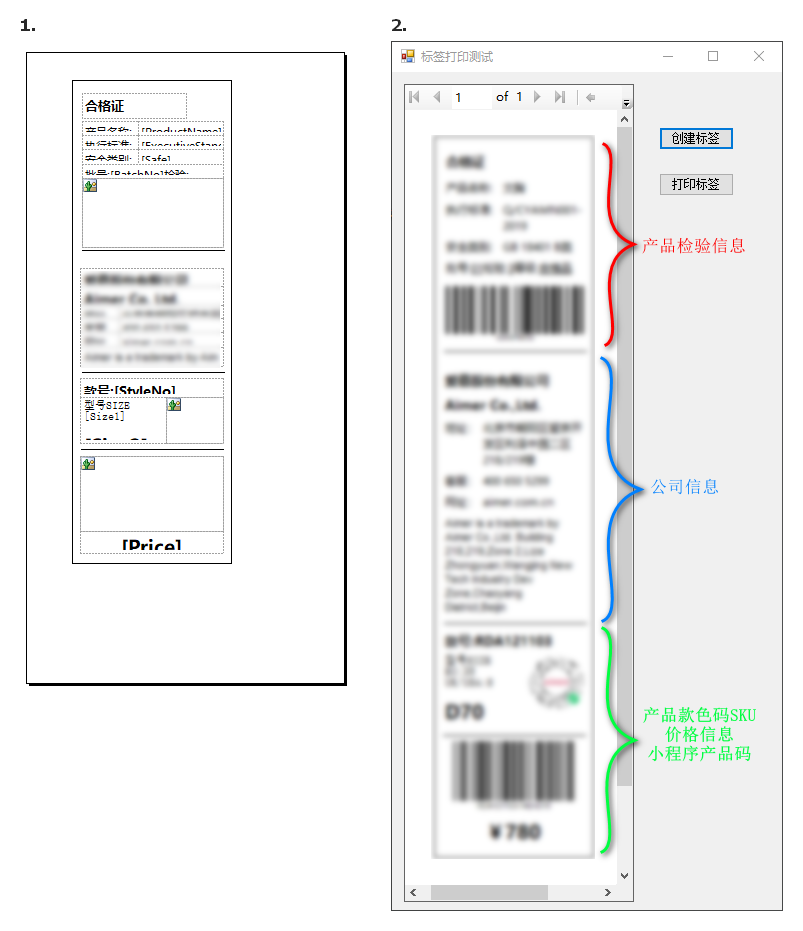
1. 条形码生成
使用ZXing.NET 生成产品的批次和SKU的条形码,简单的封装一个辅助类用于创建条形码
using ZXing;
using ZXing.Common;
public static class BarCodeHelper
{
/// <summary>
/// 创建条形码
/// </summary>
/// <param name="barCodeNo">条码</param>
/// <param name="height">高度</param>
/// <param name="width">宽度</param>
/// <returns>图片字节数组</returns>
public static byte[] CreateBarCode(string barCodeNo, int height = 120, int width = 310)
{
EncodingOptions encoding = new EncodingOptions()
{
Height = height,
Width = width,
Margin = 1,
PureBarcode = false//在条码下显示条码,true则不显示
};
BarcodeWriter wr = new BarcodeWriter()
{
Options = encoding,
Format = BarcodeFormat.CODE_128,
};
Bitmap img = wr.Write(barCodeNo);
//保存在当前项目路径下
// string filepath = AppDomain.CurrentDomain.BaseDirectory + "\\" + barCodeNo + ".jpg";
// img.Save(filepath, ImageFormat.Jpeg);
return BitmapToBytes(img);
}
/// <summary>
/// 位图转为字节数组
/// </summary>
/// <param name="bitmap">位图</param>
/// <returns></returns>
private static byte[] BitmapToBytes(Bitmap bitmap)
{
using (MemoryStream ms = new MemoryStream())
{
bitmap.Save(ms, ImageFormat.Gif);
byte[] byteImage = new byte[ms.Length];
byteImage = ms.ToArray();
return byteImage;
}
}
}
2. 获取产品的小程序码
根据当前产品的SKU,动态的获取当前产品的微信小程序商城中页面的小程序码
获取小程序码,适用于需要的码数量极多的业务场景。通过该接口生成的小程序码,永久有效,数量暂无限制
POST https://api.weixin.qq.com/wxa/getwxacodeunlimit?access_token=ACCESS_TOKEN- 具体参数及返回值参考:微信小程序接口文档
WebRequest发送POST请求到微信小程序接口,接受返回的图片butter
/// <summary>
/// 发送http Post请求图片
/// </summary>
/// <param name="url">请求地址</param>
/// <param name="messsage">请求参数</param>
/// <returns>图片的字节数组</returns>
public static byte[] PostRequestReturnImage(string url, string messsage)
{
byte[] byteData = Encoding.UTF8.GetBytes(messsage);
HttpWebRequest webRequest = (HttpWebRequest)WebRequest.Create(url);
webRequest.Method = "POST";
webRequest.ContentType = "image/jpeg";
webRequest.ContentLength = byteData.Length;
webRequest.AddRange(0, 10000000);
using (Stream stream = webRequest.GetRequestStream())
{
stream.Write(byteData, 0, byteData.Length);
}
using (Stream stream = webRequest.GetResponse().GetResponseStream())
{
using (BinaryReader br = new BinaryReader(stream))
{
byte[] butter = br.ReadBytes(10000000);
return butter;
}
}
}
3. 报表设计器设计标签模版
3.1 为WinForm控件工具箱添加ReportViewer控件
NuGet:
PM>Install-Package Microsoft.ReportingServices.ReportViewerControl.WinForms -Pre- 注意ReportView有许多依赖,执行上述命令执行安装,不要在在NuGet管理界面搜索安装,减少不必要的麻烦
安装后,在winform工具箱 Micsoft SQL Server选项卡下有ReportView 控件
3.2 为VS2019安装RDLC报表项目模版
使用的VS2019默认没有报表项目,需要安装扩展:Microsoft Reporting Designer
扩展-->管理扩展-->联机搜索:Microsoft Rdlc Report Designer
之后右键项目-->添加 会显示:报表
3.3 创建报表文件
创建报表文件MyReport.rdlc,注意事项
- 打开报表文件,会自动显示报表数据窗口,没有在重新打开VS
- 报表数据窗口-->数据集-->添加数据集
- 定义数据对象:ReportModel类
- 设置数据源名称:ReportModelObject
- 数据源:选择对象ReportModel
布局:我使用列表布局,右键插入列表
数据:绑定数据源ReportModelObject的字段
关于图像:首先右键插入图像,图像属性设置:
- 工具提示:value=System.Convert.FromBase64String(Fields!Image1.Value)
- 数据源:数据库
- 使用字段:ReportModel中的图像字段,比如我这里是Image1字段(string 类型)
- MIME类型:image/jpeg
3.4 ReportView初始化
private void InitReport()
{
myReportViewer.LocalReport.ReportPath = "MyReport.rdlc";//报表文件名称
ReportDataSource rds = new ReportDataSource
{
Name = "ReportModelObject",
Value = GetDataSource()
};
myReportViewer.LocalReport.DataSources.Add(rds);
myReportViewer.RefreshReport();
}
/// <summary>
/// 测试使用的数据源
/// </summary>
/// <returns></returns>
private List<ReportModel> GetDataSource()
{
return new List<ReportModel>()
{
new ReportModel()
{
//这里就是将图片的字节数组转为字符串,从而实现绑定在报表中
Image1=Convert.ToBase64String(BarCodeHelper.CreateBarCode("123456789012")),
}
};
}
4. 直接打印ReportView中报表,不要弹出选择打印机窗口
ViewReport控件上自带的打印按钮,点击会弹出选择打印机的窗口,不希望如此
在配置文件中设置默认打印机
<configuration>
<appSettings >
<add key="printer" value ="打印机名称"/>
</appSettings>
</configuration>
封装一个单独打印的辅助类,这个解放方法非我原创,是参考博文空白画映:C# WinForm RDLC报表不预览直接连续打印
public class PrintHelper
{
/// <summary>
/// 用来记录当前打印到第几页了
/// </summary>
private int m_currentPageIndex;
/// <summary>
/// 声明一个Stream对象的列表用来保存报表的输出数据,LocalReport对象的Render方法会将报表按页输出为多个Stream对象。
/// </summary>
private IList<Stream> m_streams;
private bool isLandSapces = false;
/// <summary>
/// 用来提供Stream对象的函数,用于LocalReport对象的Render方法的第三个参数。
/// </summary>
/// <param name="name"></param>
/// <param name="fileNameExtension"></param>
/// <param name="encoding"></param>
/// <param name="mimeType"></param>
/// <param name="willSeek"></param>
/// <returns></returns>
private Stream CreateStream(string name, string fileNameExtension, Encoding encoding, string mimeType, bool willSeek)
{
//如果需要将报表输出的数据保存为文件,请使用FileStream对象。
Stream stream = new MemoryStream();
m_streams.Add(stream);
return stream;
}
/// <summary>
/// 为Report.rdlc创建本地报告加载数据,输出报告到.emf文件,并打印,同时释放资源
/// </summary>
/// <param name="rv">参数:ReportViewer.LocalReport</param>
public void PrintStream(LocalReport rvDoc)
{
//获取LocalReport中的报表页面方向
isLandSapces = rvDoc.GetDefaultPageSettings().IsLandscape;
Export(rvDoc);
PrintSetting();
Dispose();
}
private void Export(LocalReport report)
{
string deviceInfo =
@"<DeviceInfo>
<OutputFormat>EMF</OutputFormat>
</DeviceInfo>";
m_streams = new List<Stream>();
//将报表的内容按照deviceInfo指定的格式输出到CreateStream函数提供的Stream中。
report.Render("Image", deviceInfo, CreateStream, out Warning[] warnings);
foreach (Stream stream in m_streams)
{
stream.Position = 0;
}
}
private void PrintSetting()
{
if (m_streams == null || m_streams.Count == 0)
{
throw new Exception("错误:没有检测到打印数据流");
}
//声明PrintDocument对象用于数据的打印
PrintDocument printDoc = new PrintDocument();
//获取配置文件的清单打印机名称
System.Configuration.AppSettingsReader appSettings = new System.Configuration.AppSettingsReader();
printDoc.PrinterSettings.PrinterName = appSettings.GetValue("printer", Type.GetType("System.String")).ToString();
printDoc.PrintController = new StandardPrintController();//指定打印机不显示页码
//判断指定的打印机是否可用
if (!printDoc.PrinterSettings.IsValid)
{
throw new Exception("错误:找不到打印机");
}
else
{
//设置打印机方向遵从报表方向
printDoc.DefaultPageSettings.Landscape = isLandSapces;
//声明PrintDocument对象的PrintPage事件,具体的打印操作需要在这个事件中处理。
printDoc.PrintPage += new PrintPageEventHandler(PrintPage);
m_currentPageIndex = 0;
//设置打印机打印份数
printDoc.PrinterSettings.Copies = 1;
//执行打印操作,Print方法将触发PrintPage事件。
printDoc.Print();
}
}
/// <summary>
/// 处理程序PrintPageEvents
/// </summary>
/// <param name="sender"></param>
/// <param name="ev"></param>
private void PrintPage(object sender, PrintPageEventArgs ev)
{
//Metafile对象用来保存EMF或WMF格式的图形,
//我们在前面将报表的内容输出为EMF图形格式的数据流。
Metafile pageImage = new Metafile(m_streams[m_currentPageIndex]);
//调整打印机区域的边距
System.Drawing.Rectangle adjustedRect = new System.Drawing.Rectangle(
ev.PageBounds.Left - (int)ev.PageSettings.HardMarginX,
ev.PageBounds.Top - (int)ev.PageSettings.HardMarginY,
ev.PageBounds.Width,
ev.PageBounds.Height);
//绘制一个白色背景的报告
//ev.Graphics.FillRectangle(Brushes.White, adjustedRect);
//获取报告内容
//这里的Graphics对象实际指向了打印机
ev.Graphics.DrawImage(pageImage, adjustedRect);
//ev.Graphics.DrawImage(pageImage, ev.PageBounds);
// 准备下一个页,已确定操作尚未结束
m_currentPageIndex++;
//设置是否需要继续打印
ev.HasMorePages = (m_currentPageIndex < m_streams.Count);
}
public void Dispose()
{
if (m_streams != null)
{
foreach (Stream stream in m_streams)
{
stream.Close();
}
m_streams = null;
}
}
}
自定义打印按钮:btnPrint,添加其点击事件
private void btnPrint_Click(object sender, EventArgs e)
{
PrintHelper printHelper = new PrintHelper();
printHelper.PrintStream(myReportViewer.LocalReport);//myReportViewer是当前的ReportViewk控件名称
}
5. 参考
备忘录——基于rdlc报表实现打印产品标签的更多相关文章
- rdlc报表的导出及预览时表头
感谢各路大神的博客,总结rdlc报表中目前用到的知识,积累. 一.rdlc报表PDF打印出现空白页 1.先至Report.rdlc報表設計的頁面,選擇功能表上的[報表]->[報表屬性],在[配置 ...
- 关闭rdlc报表打印预览后,关闭客户端,抛出异常“发生了应用程序级的异常 将退出”
问题:关闭rdlc报表打印预览后,关闭客户端,抛出异常“发生了应用程序级的异常 将退出” 办法:在容纳ReportViewer的窗体后台代码中,添加如下代码即可 protected override ...
- 基于MVC4+EasyUI的Web开发框架经验总结(15)--在MVC项目中使用RDLC报表
RDLC是一个不错的报表,有着比较不错的设计模式和展现效果,在我的Winform开发里面,使用RDLC也是一个比较方便操作,如可以参考文章<DevExpress的XtraReport和微软RDL ...
- 关于微软RDLC报表打印时文字拉伸问题(Windows server 2003 sp2)
最近我们开发的打印服务频频出现打印文字拉伸问题,客户意见络绎不绝,最为明显的是使用黑体加粗后 “2.0份” 打印出来后小数点几乎看不见了,用户很容易误认为 “ 20份” .所以问题达到了不得不停下手上 ...
- 微软RDLC报表打印
关于微软RDLC报表打印时文字拉伸问题(Windows server 2003 sp2) 最近我们开发的打印服务频频出现打印文字拉伸问题,客户意见络绎不绝,最为明显的是使用黑体加粗后 “2.0份” 打 ...
- 基于vs2015的rdlc报表运行环境部署
先说明一下,rdlc报表是由visual studio来支持的,不是FM. 本次项目采用的是vs2015开发的,当中使用了ReportViewer报表. 两种方式可以支持开发rdlc报表环境: 1)在 ...
- C# 条码标签打印程序,RDLC报表动态显示多条码标签的方法
初学c#,因最近公司客户要求原出货标签需实现条码化,练手的机会来了,遂动手做这个程序,开始都是一些增删改查操作一直很顺利,但到RDLC报表将条码显示到报表上犯难了,因为初学未接触过报表,上网查资料均一 ...
- DevExpress的XtraReport和微软RDLC报表的使用和对比
我们开发程序的时候,经常会碰到一些报表,如果是Winform的报表,一般可以采用DevExpress控件组的XtraReport,或者微软的RDLC报表,当然还有一些其他的,在此不再赘述.由于本人在W ...
- 会员管理系统的设计和开发(2)-- RDLC报表的设计及动态加载
在上篇<会员管理系统的设计和开发(1)>介绍了关于会员系统的一些总体设计思路和要点,经过一段时间开发,软件终于完成并发布.在这期间,碰到了不少技术难点,并积累了不少开发心得和经验,本篇继续 ...
随机推荐
- [BUUCTF]PWN——ciscn_2019_ne_5
ciscn_2019_ne_5 题目附件 步骤: 例行检查,32位,开启了nx保护 试运行一下程序,看一下程序的大概执行情况 32位ida载入,shift+f12查看程序里的字符串,发现了flag字符 ...
- WPF之交互触发器(CallMethodAction)学习
需求背景: 当我们需要制作画板时,我们的VM需要记录我们的坐标并保存到Path的Data中,用我们普通的Command是无法办到的,这时我们就衍生出来了一个交互触发器CallMethodAction ...
- CF975A Aramic script 题解
Content 定义一个字符串的根为字符串中不同种类的字符按字典序非降序排列得到的字符串.例如 \(\texttt{aaa}\) 的词根为 \(\texttt{a}\),\(\texttt{babb} ...
- LuoguB2013 温度表达转化 题解
Content 输入华氏温度 \(F\),请将其转化为摄氏温度 \(C\),精确到小数点后 \(5\) 位. 数据范围:\(F\geqslant -459.67\). Solution 简单的输入输出 ...
- CF289B Polo the Penguin and Matrix 题解
Content 有一个 \(n\times m\) 的矩阵 \(A\),每次操作你可以将某一个元素增加或减少 \(d\),求是所有元素相等的最小操作次数,或者不存在这样的操作方案. 数据范围:\(1\ ...
- Shell字体颜色
输出特效格式控制: \033[0m 关闭所有属性 \033[1m 设置高亮度 \03[4m 下划线 \033[5m 闪烁 \033[7m 反显 \033[8m 消隐 \033[30m -- \033[ ...
- Codeforces629 C. Famil Door and Brackets
C. Famil Door and Brackets time limit per test 2 seconds memory limit per test 256 megabytes input s ...
- Lucky Substrings
而在26以内且属于fibonacci数列的数为1,2,3,5,8,13,21时间限制:10000ms 单点时限:1000ms 内存限制:256MB 描述 A string s is LUCKY if ...
- 【Java例题】5.4 排序集合的使用
4.排序集合的使用.使用TreeSet模拟一个一维整数数组.其中,一维整数数组元素由Random类随机产生.最后显示排序后的结果. package chapter6; import java.util ...
- Springcloud-alibaba学习实践(2)- nacos&Eureka Server服务注册实践
前言:上一篇已搭建好了springcloud服务注册中心(Nacos&Eureka Server),本篇继续代码实践,注册服务到服务中心,本篇只是演示了两种注册中心,后续我们以Nacos注册中 ...
